Что делать, если не работает клавиатура на Android. Собрали все способы решения проблемы
Смартфон — универсальное средство общения и поиска информации. При реализации этих задач незаменимым инструментом является виртуальная клавиатура для Андроид. По умолчанию она уже должна быть установлена на вашем устройстве. Чтобы вызвать ее, достаточно тапнуть по строке вода в любом приложении, будь то мессенджер или веб-браузер, после чего можно смело набирать текст. Однако у некоторых людей не появляется клавиатура даже на полностью исправном смартфоне. С чем может быть связана подобная проблема, и как ее решить? В этом мы и постараемся разобраться.

Если у вас не отображается клавиатура, вы пришли по адресу
Не появляется клавиатура — что делать
Первым делом предлагаю определить, в чем именно заключается проблема. Итак, когда вы нажимаете на строку ввода, вместо клавиатуры на экране появляется голосовой ассистент Google, или же область вовсе остается пустой. Возможно, ошибка связана с устаревшей начинкой смартфона, которая заставляет его долго думать, прежде чем он выведет средство ввода на экран. Но чаще всего ключ к решению проблемы скрывается в настройках устройства.
⚡ Подпишись на Androidinsider в Пульс Mail.ru, чтобы получать новости из мира Андроид первым
Через настройки телефона можно изменить клавиатуру, а еще одно неловкое нажатие приведет к полному отключению средства ввода. Тогда его придется активировать повторно, действуя по следующей инструкции:
- Откройте настройки телефона.
- Перейдите в «Расширенные настройки», а затем — «Язык и ввод».
- Откройте вкладку «Управление клавиатурами».
- Нажмите кнопку включения напротив понравившегося средства ввода.

Если вы не можете найти раздел «Язык и ввод», воспользуйтесь поиском внутри настроек
Если все сделано верно, то в следующий раз, когда вы тапните по строке ввода, на экране появится выбранная ранее клавиатура. Как правило, на этом проблема становится исчерпана, но иногда даже рассмотренная выше инструкция не помогает исправить ошибку, и тогда приходится искать новый способ ее решения.
🔥 Загляни в телеграм-канал Сундук Али-Бабы, где мы собрали лучшие товары с АлиЭкспресс
Не работает клавиатура на телефоне
Если вы проверили настройки устройства и убедились, что в качестве основного средства ввода выбрана правильная клавиатура, но она все равно не появляется, возможно, проблема заключается в самом приложении, отвечающем за работу инструмента набора текста. С целью устранения ошибки вы можете прибегнуть к нескольким манипуляциям, но для начала сделайте следующее:
- Откройте настройки смартфона.
- Перейдите в раздел «Приложения».
- Выберите программу, которую вы используете для ввода текста.

Если приложения нет в списке, попробуйте найти его через Google Play
Открыв настройки приложения, вы можете очистить его память, после чего параметры клавиатуры будут возвращены к исходному состоянию. Более радикальная мера — переустановка программы после предварительного удаления. Далее вам останется еще раз убедиться, что в разделе настроек «Язык и ввод» выбран именно тот инструмент набора текста, которым вы планируете пользоваться.
❗ Поделись своим мнением или задай вопрос в нашем телеграм-чате
Если проблема касается стандартной клавиатуры Gboard, то у вас могут возникнуть проблемы с ее поиском в разделе «Приложения» настроек своего телефона. Однако программа продолжит оставаться доступной в магазине Google Play. Поэтому посетите его, откройте страницу Gboard и нажмите кнопку «Удалить». Это действие приведет не к удалению приложения, а к очистке его обновлений, которые могли стать причиной появления ошибки. Затем не забудьте вновь проверить настройки языка и ввода, чтобы убедиться в правильности выбранной клавиатуры.
Как изменить клавиатуру на телефоне
Если после всех предпринятых действий у вас все равно не появляется клавиатура, можно попробовать воспользоваться другим средством ввода, то есть установить стороннее приложение. Ранее мы подробно рассказывали о самых популярных программах, которые могут рассматриваться в качестве инструмента для набора текста. А сейчас остановимся на том, как скачать клавиатуру на Андроид и установить ее:
- Запустите Google Play или любой другой магазин приложений.
- При помощи поисковой строки найдите понравившуюся клавиатуру.
- Нажмите кнопку «Установить».

Установить клавиатуру не составит труда, но ее еще нужно настроить
Как ни странно, после установки приложение не будет работать в качестве основного средства ввода. Все эти параметры вам придется настраивать самостоятельно, действуя по инструкции:
- Перейдите в раздел «Язык и ввод» настроек телефона.
- Откройте вкладку «Управление клавиатурами».
- Включите понравившееся средство ввода.
- Вернитесь на шаг назад и во вкладке «Текущая клавиатура» выберите нужный вариант.

После включения новую клавиатуру нужно выбрать в качестве основного средства ввода
Теперь при нажатии на строку ввода смартфон будет показывать новую клавиатуру, и необходимость в использовании старой программы отпадет сама собой.
⚡ Подпишись на Androidinsider в Дзене, где мы публикуем эксклюзивные материалы
Почему еще не работает клавиатура на Андроиде
В заключение рассмотрим еще один сценарий появления неполадок, когда не появляется клавиатура на Андроид только в отдельных приложениях (например, в браузере), а в остальных продолжает работать. Такая проблема напрямую связана с ошибкой программы, где не отображается инструмент ввода текста. В ее решении помогают следующие советы:
- очистка кэша и данных приложений;
- обновление или переустановка программы;
- откат на старую версию приложения.
Воспользуйтесь одним из предложенных вариантов, а если и ничего не поможет, то постарайтесь связаться с разработчиками приложения и подробно опишите свою ситуацию. Сделать это можно в том числе на странице программы в Google Play и любом другом маркете.

Теги
- Новичкам в Android
Наши соцсети
Новости, статьи и анонсы публикаций
Свободное общение и обсуждение материалов
Лонгриды для вас
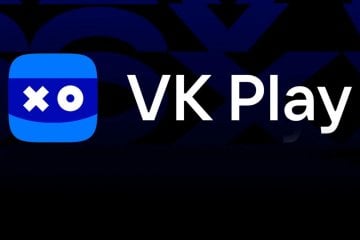
Android TV предоставляет пользователю безграничные возможности по установке приложений: вы можете скачивать их с компьютера или флешки, из Google Play или из стороннего магазина приложений. То же касается и игр, которые оптимизируют не только для мобильного Андроида, но и для Андроид ТВ. Вот только на мощные тайтлы вряд ли хватит ресурсов телевизора — даже дорогие модели по производительности сравнятся разве что со среднебюджетными смартфонами. Но теперь проблема решена — сервис облачного гейминга VK Play доступен для Андроид ТВ! Рассказываем, что он умеет и как играть в ПК-игры на телевизоре.

Более 10 лет назад в России началось развертывание сетей 4G (LTE). Где-то технология появилась раньше, а где-то — позже. Сейчас в нашей стране она считается самым актуальным стандартом связи, который обеспечивает более высокую скорость интернета по сравнению с предыдущим поколением и непревзойденную четкость передачи голоса при использовании функции VoLTE. Несмотря на все достоинства современной технологии, Android оставляет возможность отключить 4G на телефоне. Но зачем? Сегодня вы получите ответ на этот интригующий вопрос, а также узнаете, как переключиться на стандарт связи предыдущего поколения.

Google Play изобилует различными приложениями на все случаи жизни, в первую очередь, привлекая внимание пользователей играми, фоторедакторами и нейросетями. Все это здорово, вот только из-за раздутого каталога пользователи не могут найти что-то действительно полезное да и поиск зачастую выдает одно и тоже. Если вам тоже это осточертело, то взгляните на наш ТОП-5 приложений для Андроид: в нем мы собрали различные полезные утилиты на каждый день и просто бесплатные незатейливые программы, которые рано или поздно вам пригодятся.
Устранение проблем с пропавшей клавиатурой на Android

В отличие от ПК и устройств старых поколений современные смартфоны и планшеты на платформе Android не требуют подключения дополнительной периферии для ввода текста, вместо этого предоставляя собственную виртуальную клавиатуру. Однако при некоторых обстоятельствах в работе подобного ПО могут возникать ошибки, из-за чего средство ввода попросту не отображается. По ходу статьи мы расскажем про основные методы устранения этой неисправности.
Проблемы с пропавшей клавиатурой на Android
Поступить в рассматриваемой ситуации можно большим количеством способов, но основные из них сводятся к пяти вариантам. Кроме этого, не стоит упускать более глобальные неприятности вроде неисправностей экрана, на которых мы не будем акцентировать внимание.
Способ 1: Настройки клавиатуры
Наиболее распространенная проблема, связанная с исчезновением средства ввода, сводится к изменению соответствующих параметров в приложении «Настройки». Связана подобная ситуация бывает, например, с установкой новой программы, выполняющей те же функции, или попросту с неправильной работой компонентов операционной системы.
- Перейдите в стандартное приложение «Настройки», найдите блок «Личные данные» и откройте страницу «Язык и ввод». В некоторых оболочках точное расположение пункта будет иным.

- Дальше найдите раздел «Клавиатура и способы ввода», тапните по строке «Виртуальная» и выберите пункт «Управление». Опять же на некоторых версиях ОС процесс может отличаться, например, на Android 5.1 выбор осуществляется через всплывающее окно.

- В качестве завершающего этапа произведите деактивацию каждого представленного пункта, оставив включенным только вариант «Android Keyboard» или «Клавиатура Android». Если нужная строка недоступна для изменения, попробуйте включить другое средство ввода и только после этого произвести отключение.

Описанные действия позволят ограничить работу любых приложений, как-либо влияющих на работу стандартного компонента телефона. После внесения изменений желательно перезагрузить устройство и можете проверить работоспособность клавиатуры.
Способ 2: Замена приложения
Иногда рассматриваемая неполадка возникает не только из-за других приложений, но и по причине неправильной работы стандартной клавиатуры. Если на телефоне отсутствуют какие-либо средства ввода кроме доступного по умолчанию, стоит скачать и установить один из вариантов, рассмотренных нами в отдельной статье.
- В нашем случае настройка будет представлена на примере одной из лучших клавиатур для Анроид — Gboard, выпущенной компанией Google и доступной на большинстве версий ОС. Разобравшись с вопросом выбора, скачайте и установите программу из Плей Маркета.

- Теперь откройте «Настройки», найдите подраздел «Личные данные» и выберите «Язык и ввод». На представленной странице тапните по строке «Виртуальная» в блоке «Клавиатуры и способы ввода».

- Перейдите на страницу «Управление» и среди имеющихся вариантов выберите ранее установленное ПО. Вдобавок к этому обязательно отключите стандартную «Клавиатуру Android», так как возможны конфликты.

- Не забывайте после установки новой клавиатуры просматривать внутренние настройки, предоставляемые разработчиком приложения. Такое упущение может напрямую отразиться на работоспособности программы, например, если ваше устройство не поддерживает какие-то определенные компоненты.

Как видно, действия мало чем отличаются от первого способа, требуя по сути внесения полностью противоположных изменений. После же ознакомления с инструкцией клавиатура, скорее всего, будет работать правильно.
Способ 3: Удаление приложений
В связи с наличием большого количества приложений для операционной системы Android проблема с исчезновением клавиатуры может быть связана с другим софтом. Это во многом похоже на первый метод, однако некоторые программы могут иметь вовсе иное направление, вроде голосового ввода и т. п. Особенно же актуальна ситуация при использовании сторонних средств ввода.

Устранить неисправность можно, удалив последние установленные приложения, после которых появились неисправности. Для этого используйтесь общую инструкцию по удалению ПО, после чего обязательно уделите внимание очистке памяти от мусора.
Способ 4: Удаление клавиатуры
Данный метод напрямую дополняет предыдущие и заключается в переустановке приложения, предоставляющего новое средство ввода. Это необходимо, если неисправность появилась случайно. Процедура такого удаления была нами описана в отдельной статье на сайте, в то время как с установкой трудностей возникнуть не должно.

Если обычной переустановки приложения со страницы в Google Play Маркете недостаточно, вероятно, проблема заключается в последних обновлениях. В такой ситуации можно попробовать откатить программу к старой версии, например, с помощью APK-файла, найденного и загруженного с 4PDA. Следует также подождать более свежего обновления, так как разработчики ПО быстро находят и устраняют массовые ошибки.
Способ 5: Очистка данных
Последний актуальный метод устранения неполадки заключается в очистке данных о работе приложения, в котором наблюдаются сложности с отображением клавиатуры. Более того, если средство ввода не работает в нескольких программах, можно произвести аналогичную процедуру над самой клавиатурой. Именно такой вариант мы продемонстрируем далее, в то время как другие приложения очищаются похожим образом.
- Разверните системный раздел «Настройки» и нажмите по строке «Приложения» в блоке «Устройство». Здесь по желанию перейдите на вкладку «Все» или отобразить полный список ПО через меню в правом углу экрана.

- Выберите приложение, выступающее в роли виртуальной клавиатуры, или найдите пункт «Клавиатура Android». Так или иначе на экране появится страница с информацией о программе.

- Дальше тапните по блоку «Хранилище» или «Память» и на открывшейся странице воспользуйтесь кнопкой «Стереть данные». Процедуру необходимо подтвердить через всплывающее окно, а по завершении обязательно перезагрузите Android-устройство.

В целом этот вариант должен вернуть работоспособность клавиатуры. Если же к настоящему моменты проблема сохраняется, стоит задуматься о помощи специалиста или прибегнуть к более радикальному варианту.
Способ 6: Сброс памяти
Последний способ не рекомендуется к использованию в случае с рассматриваемым вопросом, но все же достоин упоминания, поскольку при помощи сброса можно в автоматическом режиме восстановить все установленные по умолчанию компоненты, включая клавиатуру. Это наверняка позволит устранить неисправность, но при этом с телефона будут удалены все пользовательские файлы.

Заключение
Представленных по ходу инструкции вариантов решения неполадки должно быть достаточно для восстановления правильной работы виртуальной клавиатуры. Чтобы не допустить возникновения ошибок в будущем, не забывайте своевременно проверять ПО на возможные конфликты и внимательно следите за требованиями устанавливаемых приложений.
Источник https://androidinsider.ru/polezno-znat/chto-delat-esli-ne-rabotaet-klaviatura-na-android-sobrali-vse-sposoby-resheniya-problemy.html
Источник https://lumpics.ru/what-to-do-if-the-keyboard-is-gone-on-android/
Источник